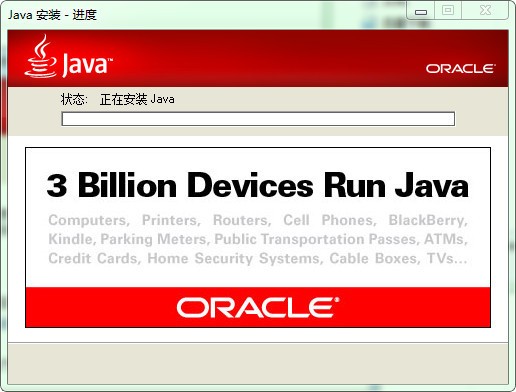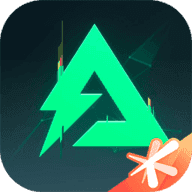JavaUpdate8下载
-
版本:v8.1
大小:58.02MB
类别:系统软件
时间:2023-06-15
软件介绍
JavaUpdate8下载是一项功能,它通过最新的 Java 发行版使您的 Windows 计算机保持最新。JavaUpdate8下载启用自动更新后,系统会定期检查 Java 是否有新版本。发现新版本时,我们会请求您的权限来升级 Java 安装。您可以调度检查更新的频率,也可以随时手动检查。

JavaUpdate8下载使用方法
在JAVA控制面板中启用的java
1.在 Java 控制面板中单击 Java 选项卡。
2.单击查看以显示 Java 运行时环境设置
3.确保已通过选中启用框来启用的 Java 运行时版本。
4.单击确定以保持设置
5.单击"Java 控制面板"窗口中的确定以确认更改并关闭窗口。
6.尝试运行同一小应用程序并确认它是否正使用您系统上安装的 Java 新版本运行。
JavaUpdate8下载配置方法
在安装完jdk后,还需要对jdk的环境变量进行配置才能正常使用,下面教大家如何配置jdk环境变量:
右键选择 计算机→属性→高级系统设置→高级→环境变量
系统变量→新建
在系统变量中找到Path变量,选择编辑
系统变量→新建
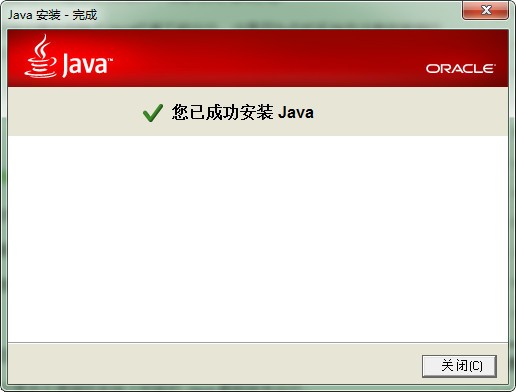
JavaUpdate8下载相关
较早版本的 Java 可能会在程序列表中显示为 J2SE、Java 2、Java SE 或 Java 运行时环境(JRE7),您可以按从 Windows 计算机上手动卸载 Java 旧版本。
Windows 8 - 卸载程序
1.右键单击屏幕左下角,然后从弹出菜单中选择控制面板。
2.在显示"控制面板"后,从"程序"类别中选择卸载程序。
3.选择要卸载的程序,然后单击其卸载按钮。
4.单击是确认卸载此程序。
Windows 7 和 Vista - 卸载程序
1.单击开始
2.选择控制面板
3.选择程序
4.单击程序和功能
5.单击要卸载的程序将其选中,然后单击卸载按钮。
6.您可能需要管理员特权来删除程序。
Windows XP - 卸载程序
1.单击开始
2.选择控制面板
3.单击添加或删除程序控制面板图标
4."添加/删除程序"控制面板显示系统中已安装的软件列表,包括计算机上的所有 Java 软件产品。单击要卸载的软件将其选中,然后单击删除按钮。
JavaUpdate8下载点评
这是一些游戏运行必不可少的重要组件,就像我的世界一样,没有JAVA就无法运行
相关下载
相关文章
更多+-
03/15
-
03/15
-
03/15
-
03/15
-
03/15
热门搜索
手游排行榜
- 最新排行
- 最热排行
- 评分最高
-
卡牌策略 大小:47.57MB
-
动作冒险 大小:50.08MB
-
角色扮演 大小:119.43MB
-
角色扮演 大小:499.60MB
-
赛车竞速 大小:
-
卡牌策略 大小:1014.71 MB
-
飞行射击 大小:50.57 MB
-
卡牌策略 大小: